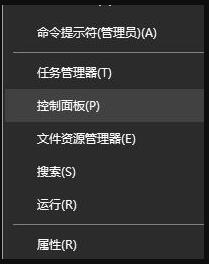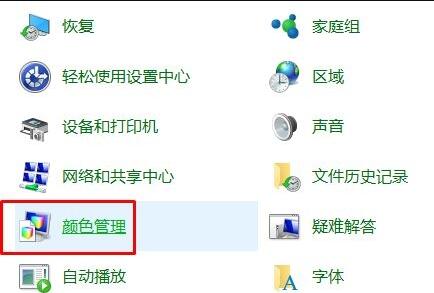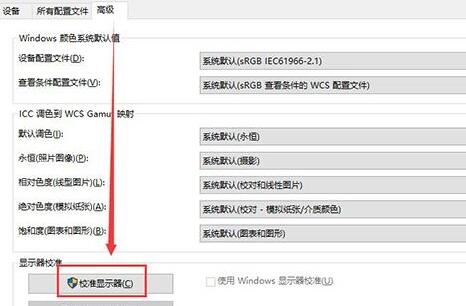Win10显示器颜色怎么调节?Win10显示器颜色调节方法分享
Win10显示器颜色怎么调节?我们都知道电脑显示器的颜色自己是可以调节的,可以根据自己的需求调节,但是很多用户不知道如何去调节,下面小编就为大家带来Win10显示器颜色调节方法介绍,一起来看看吧。
Win10显示器颜色调节方法
1、在开始菜单上单击右键选择控制面板并打开(有些系统选择的是设置)。
2、在打开的控制面板中找到颜色管理的选项并点击。
3、在弹出的界面中选择“高级”选项卡下的校准显示器,按提示点击下一步,依次设置“伽玛”、“亮度和对比度”、“颜色平衡”、等,每一个版块都按照提示的要求去设置,最后点击确认完成。
4、当完成所有设置后回到桌面就可以很明显的看到经过设置的颜色比之前要舒服很多。
以上就是小编为大家带来Win10显示器颜色调节方法介绍,希望能帮助到大家!
相关文章
- win10分辨率被锁死不能更改怎么办?win10分辨率被锁死不能更改详解
- Win10如何设置缩放比例?Win10设置缩放比例的方法
- win10无线显示器安装失败怎么办?
- win10显示器一会黑一会亮怎么办?win10显示器一会黑一会亮详解
- Windows10系统怎么设置扩展显示器
- 电脑显示器开机黑屏怎么办?电脑显示器开机黑屏解决方法
- win10显示器颜色不正常怎么办?win10显示器颜色不正常解决教程
- 快速解决win10为什么显示器不能全屏问题
- Win10开机后显示器黑屏是怎么解决?
- Win10恢复出厂设置黑屏怎么办?Win10恢复出厂设置黑屏解决方法
- Win10 21H1无线显示器一直安装失败怎么办?
- Win10检测不到第二个显示器怎么办?Win10第二个显示器不能识别解决方法
- Win10检测不到第二个显示器怎么解决?Win10外接显示器黑屏解决方法
- Win10显示器颜色怎么校正?Win10显示器颜色校正方法
- Win10提示显示器输入不支援怎么解决?
- 笔记本Win10系统怎么连接外置显示器?
系统下载排行榜71011xp
番茄花园Win7 64位推荐旗舰版 V2021.05
2深度技术Win7 64位豪华旗舰版 V2021.07
3番茄花园Win7 64位旗舰激活版 V2021.07
4带USB3.0驱动Win7镜像 V2021
5系统之家 Ghost Win7 64位 旗舰激活版 V2021.11
6萝卜家园Win7 64位旗舰纯净版 V2021.08
7技术员联盟Win7 64位旗舰激活版 V2021.09
8雨林木风Win7 SP1 64位旗舰版 V2021.05
9萝卜家园Ghost Win7 64位极速装机版 V2021.04
10技术员联盟Win7 64位完美装机版 V2021.04
深度技术Win10 64位优化专业版 V2021.06
2深度技术Win10系统 最新精简版 V2021.09
3Win10超级精简版 V2021
4Win10完整版原版镜像 V2021
5风林火山Win10 21H1 64位专业版 V2021.06
6Win10光盘镜像文件 V2021
7深度技术 Ghost Win10 64位 专业稳定版 V2021.11
8技术员联盟Ghost Win10 64位正式版 V2021.10
9Win10 21H1 Build 19043.1320 官方正式版
10技术员联盟Win10 64位永久激活版镜像 V2021.07
系统之家 Ghost Win11 64位 官方正式版 V2021.11
2Win11PE网络纯净版 V2021
3系统之家Ghost Win11 64位专业版 V2021.10
4Win11官网纯净版 V2021.10
5Win11 RTM版镜像 V2021
6番茄花园Win11系统64位 V2021.09 极速专业版
7Win11专业版原版镜像ISO V2021
8Win11官方中文正式版 V2021
9Win11 22494.1000预览版 V2021.11
10番茄花园Win11 64位极速优化版 V2021.08
深度技术Windows XP SP3 稳定专业版 V2021.08
2雨林木风Ghost XP Sp3纯净版 V2021.08
3萝卜家园WindowsXP Sp3专业版 V2021.06
4雨林木风WindowsXP Sp3专业版 V2021.06
5风林火山Ghost XP Sp3纯净版 V2021.08
6技术员联盟Windows XP SP3极速专业版 V2021.07
7萝卜家园 Windows Sp3 XP 经典版 V2021.04
8番茄花园WindowsXP Sp3专业版 V2021.05
9电脑公司WindowsXP Sp3专业版 V2021.05
10番茄花园 GHOST XP SP3 纯净专业版 V2021.03
热门教程 更多+
装机必备 更多+
重装教程 更多+
电脑教程专题 更多+